—
—
Anda boleh mendapatkan maklumat terperinci tentang pendaftaran sijil pada ETP, serta maklumat mengenai bahagian dan tapak lain yang tidak dibentangkan dalam arahan, daripada pakar sokongan ETP tertentu.
Sberbank-AST
- Pada halaman utama ETP, tanpa memasukkan Akaun Peribadi, klik bahagian "Untuk Peserta" dan butang "Pendaftaran" dalam senarai juntai bawah.
- Klik pada butang "Pilih" di seberang item "Pendaftaran pengguna peserta (sijil tandatangan elektronik baharu)" dan pilih salah satu butang di sebelah kanan:
- "Guna" - untuk menambah pengguna baharu.
- "Ikat sijil kepada pengguna berdaftar" - untuk memperbaharui sijil pengguna sedia ada. - Dalam borang yang muncul, pilih sijil baharu dan klik "Isi borang pendaftaran".
- Isi ruangan borang. Jika anda menambah pengguna baharu, maka log masuk mestilah berbeza daripada yang digunakan sebelum ini.
- Klik Tandatangan dan Hantar.
Selepas melengkapkan langkah ini, anda boleh segera memasukkan ETP menggunakan sijil baharu.
Sokongan teknikal ETP.
USP Sberbank-AST (utp.sberbank-ast.ru)
- Log masuk ke akaun peribadi ETP anda menggunakan log masuk dan kata laluan anda atau sijil sah yang membolehkan anda log masuk. Jika anda tidak ingat nama pengguna dan kata laluan anda, gunakan "Lupa kata laluan anda?" pada halaman log masuk untuk menetapkan semula kata laluan anda. Jika anda tidak ingat data, kemudian gunakan arahan tapak.
- Pilih bahagian "Akaun Peribadi" dan butang "Daftar Perwakilan" dalam senarai juntai bawah.
- Klik butang "Tukar data sijil pengguna" untuk pengguna yang dikehendaki.
- Dalam medan yang diperlukan, muat naik fail kunci awam sijil baharu dan klik butang "Tandatangan dan simpan".
Untuk soalan yang berkaitan dengan kerja di tapak, mengisi borang dan dokumen, sila hubungi sokongan teknikal ETP.
EETP "Roseltorg"
Arahan terkini untuk menambah sijil pada bahagian Roseltorg terdapat di https://www.roseltorg.ru/faq/personal. Pilih bahagian yang anda perlukan dan baca arahan "Cara memuat naik tandatangan elektronik (ES)".
Untuk soalan yang berkaitan dengan kerja di tapak, mengisi borang dan dokumen, sila hubungi sokongan teknikal ETP.
Platform elektronik nasional
1 cara
- Log masuk ke akaun peribadi anda menggunakan kata laluan log masuk anda, atau menggunakan sijil lama, jika masih sah, atau melalui ESIA.
- Kembangkan bahagian "Akaun Saya" dan pilih "Muat turun sijil", kemudian nyatakan sijil yang diingini.
2 cara
- Pada halaman utama ETP, tanpa memasukkan Akaun Peribadi, pilih bahagian "Peserta" dan klik pada butang "Pendaftaran Kuasa Wakil" dalam menu lungsur.
- Isi borang yang anda perlukan untuk menentukan nama pengguna dan kata laluan baharu.
- Dalam medan terakhir, pilih sijil baharu dan klik pada butang "Serah".
- Dalam masa sejam, surat akan datang ke mel, di dalamnya ikuti pautan dan tentukan log masuk dan kata laluan baharu untuk dimasukkan.
Selepas melakukan tindakan yang ditunjukkan dalam kaedah, adalah mungkin untuk segera memasuki ETP menggunakan sijil baharu.
Untuk soalan yang berkaitan dengan kerja di tapak, mengisi borang dan dokumen, sila hubungi sokongan teknikal ETP.
RTS-Tender
Susunan tindakan Peserta semasa bekerja dengan pengguna organisasi bergantung kepada sama ada organisasi Peserta didaftarkan dalam Sistem Maklumat Bersepadu.
— Peserta didaftarkan dalam EIS
Selepas pendaftaran Peserta dalam UIS, tindakan untuk menambah pengguna organisasi dilakukan oleh Peserta dalam Akaun Peribadi UIS.
— Peserta diakreditasi di tapak, tetapi tidak didaftarkan dalam EIS
Tindakan untuk menambah pengguna dijalankan pada Platform Elektronik. Untuk menambah tandatangan elektronik kepada Peserta yang tidak berdaftar dalam EIS:
- Buka halaman utama tender RTS dan pilih bahagian "44-FZ", kemudian bahagian "Peserta";
- Klik pada bahagian "Tambah Pengguna" atau pergi ke bahagian "Akreditasi" dan klik pada pautan "Permintaan untuk menambah pengguna baharu organisasi", yang terletak di bawah butang "Teruskan pendaftaran";
- Borang "Permohonan untuk menambah pengguna" akan dibuka. Dalam medan "Sijil", klik butang "Pilih daripada senarai". Pilih sijil anda dan klik OK. Data yang dinyatakan dalam sijil secara automatik akan mengisi beberapa medan dalam borang "Permohonan untuk menambah pengguna";
- Isikan medan yang diperlukan bertanda "*";
- Klik butang "Serah" dan sahkan tindakan dengan sijil. Permohonan untuk menambah tandatangan elektronik diluluskan secara automatik dalam masa 20-30 minit.
Untuk soalan yang berkaitan dengan kerja di tapak, mengisi borang dan dokumen, sila hubungi sokongan teknikal ETP.
Perintah Persekutuan Rusia "Tatarstan"
- Pada halaman utama ETP, tanpa memasukkan Akaun Peribadi, klik pada bahagian "Pendaftaran".
- Pilih butang "Tambah EDS Baharu".
- Klik pada butang "Pengguna Organisasi", pilih sijil baharu dan organisasi daripada senarai.
- Isi borang yang anda perlukan untuk menentukan log masuk dan kata laluan baharu, dan klik pada butang "Serah untuk pertimbangan".
Selepas melengkapkan langkah ini, anda boleh segera log masuk dengan sijil baharu.
Untuk soalan yang berkaitan dengan kerja di tapak, mengisi borang dan dokumen, sila hubungi sokongan teknikal ETP.
ETP RAD
1 cara
- Pada halaman utama ETP, tanpa memasukkan Akaun Peribadi, pilih bahagian "Peserta" dan butang "Pendaftaran Kuasa Wakil" dalam senarai juntai bawah.
- Isi borang yang anda perlukan untuk menentukan log masuk dan kata laluan baharu, pilih tandatangan elektronik baharu dan klik pada butang "Serah".
- Jika mesej "Pengguna dengan sijil ini telah didaftarkan" muncul, kemudian klik pada butang "Teruskan".
- Isi borang dan pilih butang "Tandatangan dan hantar".
- Surat pengesahan akan dihantar ke e-mel yang ditunjukkan dalam aplikasi, anda perlu mengikuti pautan di dalamnya dan masukkan nama pengguna dan kata laluan anda. Permohonan untuk menambah tandatangan elektronik diluluskan dalam masa sejam selepas pengesahan mel.
2 cara
- Masukkan akaun peribadi ETP menggunakan log masuk dan kata laluan anda atau sijil sah yang membolehkan anda masuk. Jika anda tidak ingat nama pengguna dan kata laluan anda, gunakan butang "Pemulihan kata laluan" atau "Ingatkan kata laluan" pada halaman log masuk. Jika anda tidak ingat data untuk pemulihan, kemudian gunakan arahan di tapak.
- Dalam bahagian "Akaun Saya", klik pada butang "Tukar tandatangan elektronik".
- Pilih tandatangan elektronik baharu dan klik butang "Tandatangan dan hantar".
- Pada halaman baharu, tandai kotak "Saya mengesahkan perubahan peranan" dan klik butang "Tandatangan dan hantar".
Jika anda mengalami ralat berikut semasa log masuk ke platform dagangan menggunakan EDS, maka anda telah memasang pelayar Internet Explorer 11, yang tidak berfungsi dengan betul dengan EDS dan komponen lain yang diperlukan untuk bekerja dengan platform elektronik. Untuk memulihkan kerja pada platform dagangan elektronik, anda mesti melakukan langkah berikut: 1. Pasang "CryptoPro EDS Browserplug-in". a) Muat turun CryptoPro EDS Browserplug-in dan simpan pada komputer anda. b) Pasang pemalam mengikut arahan wizard pemasangan. c) Mulakan semula Internet Explorer (jika anda menjalankannya). 2. Buka menu Alat - Pilihan Paparan Keserasian dan masukkan alamat http://etp.roseltorg.ru dalam baris tambah laman web ini dan klik Tambah:

Roseltorg.ru akan muncul dalam senarai tapak web yang telah anda pilih Paparan Keserasian.
3. Kami pergi ke akaun peribadi tapak menggunakan EDS. Prosedur ini boleh diulang untuk semua tapak yang mempunyai masalah dengan log masuk melalui EDS. Jika kaedah di atas tidak berfungsi, maka untuk memulihkan kerja pada platform dagangan elektronik, adalah perlu kembalikan Versi Internet Explorer sebelum 10 atau 9 (penyelesaian ini tidak sesuai untuk Windows 8.1). Untuk menyahpasang kemas kini Internet Explorer 11, kami mengesyorkan agar anda melakukan perkara berikut: 1. Klik butang Mula, taip Program dan Ciri dalam kotak carian,

dan kemudian klik pautan Lihat kemas kini yang dipasang dalam anak tetingkap di sebelah kiri.  2. Dalam bahagian Nyahpasang Kemas Kini, navigasi ke Microsoft Windows.
2. Dalam bahagian Nyahpasang Kemas Kini, navigasi ke Microsoft Windows.
Fakta yang diketahui oleh semua pentadbir ialah selepas menambah komputer atau pengguna pada kumpulan Active Directory, untuk mengemas kini keahlian kumpulan dan menggunakan hak / dasar yang diberikan, anda perlu memulakan semula komputer (jika akaun komputer telah ditambahkan pada kumpulan domain) atau mulakan semula sistem (untuk pengguna). Ini kerana keahlian kumpulan AD dikemas kini apabila tiket Kerberos dibuat, yang berlaku pada but sistem dan log masuk pengguna.
Dalam sesetengah kes, but semula sistem atau logoff pengguna tidak boleh dilaksanakan atas sebab operasi. Dan anda perlu menggunakan hak yang diterima, mengakses atau menggunakan dasar baharu sekarang. Anda boleh mengemas kini keahlian akaun dalam kumpulan AD tanpa but semula atau mendaftar semula pengguna dalam sistem.
Catatan. Teknik yang diterangkan dalam artikel ini hanya akan berfungsi untuk perkhidmatan rangkaian yang menyokong pengesahan Kerberos. Perkhidmatan yang hanya berfungsi dengan pengesahan NTLM masih memerlukan logof + log masuk pengguna atau Windows restart.
Senarai kumpulan di mana pengguna semasa adalah ahli boleh diperolehi daripada baris arahan menggunakan arahan:
 Senarai kumpulan yang menjadi ahli pengguna terkandung dalam Pengguna adalah sebahagian daripada bahagian kumpulan keselamatan berikut.
Senarai kumpulan yang menjadi ahli pengguna terkandung dalam Pengguna adalah sebahagian daripada bahagian kumpulan keselamatan berikut.
Utiliti boleh menetapkan semula tiket Kerberos semasa tanpa but semula. klist.exe. Klist telah disertakan dengan Windows sejak Windows 7, dan untuk XP dan Windows Server 2003 dipasang sebagai sebahagian daripada Alat Kit Sumber Windows Server 2003.
Untuk menetapkan semula keseluruhan cache tiket Kerberos komputer (sistem tempatan) dan mengemas kini keahlian komputer dalam kumpulan AD, anda perlu menjalankan arahan berikut pada gesaan arahan dengan hak pentadbir:
klist -lh 0 -li 0x3e7 purge 
Catatan. 0 x3e7— pengecam khas yang menunjuk ke sesi komputer tempatan (Sistem Tempatan).
Selepas melaksanakan arahan dan mengemas kini dasar, semua dasar yang diberikan kepada kumpulan AD melalui Penapisan Keselamatan akan digunakan pada komputer.
Bagi pengguna pula. Katakan akaun domain pengguna telah ditambahkan pada kumpulan Active Directory untuk mengakses bahagian fail. Sememangnya, pengguna tidak akan mempunyai akses kepada direktori tanpa log masuk semula.
 Mari kita tetapkan semula semua tiket Kerberos pengguna dengan arahan:
Mari kita tetapkan semula semua tiket Kerberos pengguna dengan arahan:
 Untuk melihat senarai kumpulan yang dikemas kini, anda perlu melancarkan tetingkap baris arahan baharu dan melalui , supaya proses baharu dibuat dengan token keselamatan baharu.
Untuk melihat senarai kumpulan yang dikemas kini, anda perlu melancarkan tetingkap baris arahan baharu dan melalui , supaya proses baharu dibuat dengan token keselamatan baharu.
Katakan kumpulan AD telah diberikan kepada pengguna untuk memberikan akses kepada direktori rangkaian. Cuba hubungi dia FQDN nama (contohnya, \\msk-fs1.winitpro.loc\distr) dan pastikan tiket TGT telah dikemas kini:
Direktori rangkaian, yang diberikan akses melalui kumpulan AD, harus dibuka tanpa log masuk semula pengguna (!!! pastikan anda menggunakan nama FQDN).

Terima kasih banyak, Mikhail, semuanya dilakukan dengan segera dan, yang paling penting, ia jelas kepada saya ... Memandangkan kami telah menemui bahasa yang sama. Saya ingin terus berhubung dengan anda pada masa akan datang. Saya mengharapkan kerjasama yang membuahkan hasil.
Olesya Mikhailovna - Ketua Pengarah LLC "VKS"
Bagi pihak State Unitary Enterprise "Sevastopol Aviation Enterprise" kami mengucapkan terima kasih atas profesionalisme dan kecekapan syarikat anda! Kami berharap syarikat anda terus maju!
Guskova Liliya Ivanovna - pengurus. SAMAN "SAP"
Terima kasih Michael atas bantuan anda dengan reka bentuk. Pekerja yang sangat berkelayakan +5!
Nadiya Shamilyevna - Usahawan IP Anoshkina
Bagi pihak syarikat "AKB-Avto" dan bagi pihak saya sendiri, saya mengucapkan terima kasih kepada anda dan semua pekerja syarikat anda untuk kerja yang produktif dan berkualiti tinggi, sikap sensitif terhadap keperluan pelanggan dan kepantasan dalam melaksanakan kerja yang dipesan .
Nasibullina Alfira - Pengurus Kanan"AKB-Auto"
Saya ingin mengucapkan terima kasih kepada perunding Mikhail atas kerja yang sangat baik, perundingan yang tepat pada masanya dan lengkap. Dia sangat prihatin terhadap masalah dan soalan pelanggan, dengan segera menyelesaikan situasi paling sukar yang saya fikirkan. Senang bekerja dengan Michael!!! Saya kini akan mengesyorkan syarikat anda kepada pelanggan dan rakan saya. Ya, dan perunding sokongan teknikal juga sangat sopan, penuh perhatian, mereka membantu untuk mengatasi pemasangan kunci yang sukar. Terima kasih!!!
Olga Sevostyanova.
Pemerolehan kunci ternyata sangat mudah dan juga menyenangkan. Terima kasih banyak atas bantuan kepada pengurus Michael. Menjelaskan perkara yang kompleks dan besar untuk difahami, ringkas, tetapi sangat jelas. Di samping itu, saya menghubungi talian bebas tol dan meninggalkan permintaan dalam talian, bersama-sama dengan Mikhail. Saya mendapat kunci dalam 2 hari perniagaan. Secara umum, saya mengesyorkannya jika anda menjimatkan masa anda, tetapi pada masa yang sama anda ingin memahami perkara yang anda beli dan apa yang anda bayar. terima kasih.
Levitsky Alexander Konstantinovich Samara
Terima kasih peribadi kepada perunding Mikhail Vladimirovich untuk perundingan segera dan bekerja pada penerimaan dipercepatkan sijil ES. Semasa perundingan awal, set optimum perkhidmatan individu dipilih. Hasil akhir adalah serta-merta.
Stoyanova N.L. - Ketua akauntan LLC "SITECRIME"
Terima kasih atas kerja pantas dan bantuan pakar! Saya sangat gembira dengan nasihat itu!
Dmitry Fomin
LLC "Sistem Pakar" mengucapkan terima kasih kepada perunding Mikhail untuk kerja segera! Kami mendoakan pertumbuhan dan kemakmuran syarikat anda!
Sukhanova M.S. - PenilaiLLC "Sistem Pakar", Volgograd
Terima kasih kepada perunding, yang memperkenalkan dirinya sebagai Mikhail, atas kecekapan bekerja dengan pelanggan.
Ponomarev Stepan Gennadievich
Terima kasih banyak kepada perunding Mikhail, atas bantuan dalam mendapatkan EDS. Untuk kerja segera dan nasihat mengenai isu yang timbul dalam proses pendaftaran.
Leonid Nekrasov
Syarikat itu, yang diwakili oleh perunding Mikhail, melakukan perkara yang mustahil! Percepatkan akreditasi dalam masa kurang dari 1 jam! Pembayaran semasa membuat perkhidmatan. Saya fikir ini tidak berlaku. Dengan tanggungjawab penuh, saya boleh menasihati anda untuk menghubungi Pusat untuk mengeluarkan tandatangan elektronik.

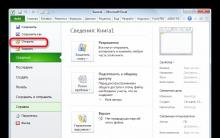
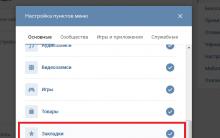
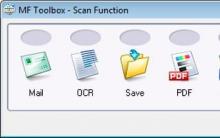


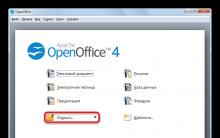




Apakah itu fail, folder dan pintasan?
Cara menambah item pada menu konteks Windows Tetapkan atribut sistem daripada menu konteks
cara meletakkan kata laluan pada fail excel cara mengekod fail excel
Penghimpun, penghurai dan pemampat PDF dalam talian percuma
Apakah perkhidmatan Gmail pada telefon